Τρόπος εκκίνησης του προγράμματος περιήγησης ιστού σε λειτουργία ιδιωτικής περιήγησης από προεπιλογή
Κινητό Microsoft Χρώμιο Google μήλο / / July 20, 2020
Τελευταία ενημέρωση στις
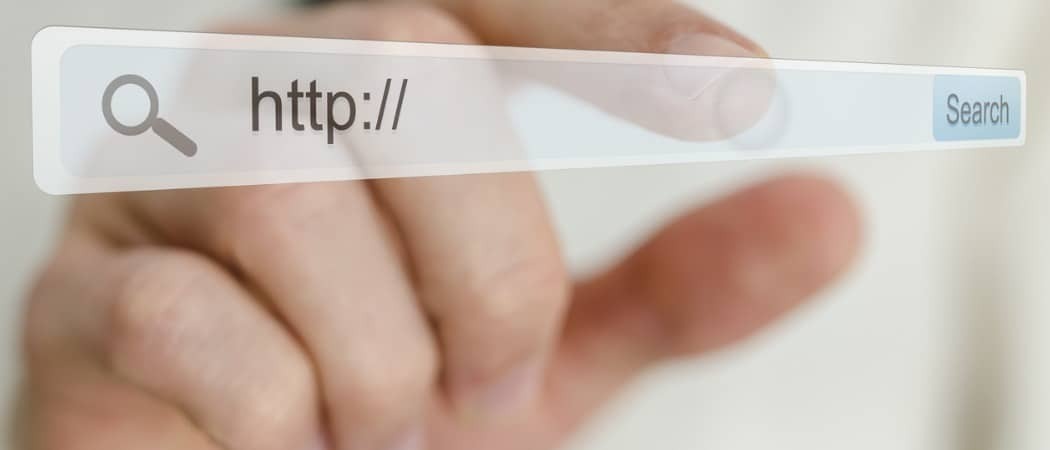
Εάν χρησιμοποιείτε τη λειτουργία ιδιωτικής περιήγησης στο πρόγραμμα περιήγησής σας, ίσως θέλετε να το ανοίξετε από προεπιλογή. Μάθετε πώς στα Chrome, Firefox, Chromium Edge και Safari.
Όλα τα προγράμματα περιήγησης σήμερα παρέχουν μια ιδιωτική λειτουργία περιήγησης που σας επιτρέπει να περιηγηθείτε στον ιστό χωρίς να αφήσετε ίχνη.
Σας δείξαμε προηγουμένως πώς να το κάνετε πρόσβαση στην ιδιωτική περιήγηση στο πρόγραμμα περιήγησής σας. Ωστόσο, εάν θέλετε πάντα να χρησιμοποιείτε ιδιωτική περιήγηση για να αποφύγετε την αποθήκευση του ιστορικού περιήγησής σας, των cookie, του προσωρινού διαδικτύου αρχεία, προτιμήσεις ιστότοπων και κωδικοί πρόσβασης δεν αποθηκεύονται ανά πάσα στιγμή, μπορείτε να ξεκινήσετε το πρόγραμμα περιήγησής σας σε λειτουργία ιδιωτικής περιήγησης έως Προκαθορισμένο.
Σήμερα θα σας δείξουμε πώς σε Chrome, Firefox, Chromium Edge και Safari.
Chrome και Edge με βάση το Chromium - Windows
Εκκίνηση του Chrome και Edge με βάση το Chromium
Για να επεξεργαστείτε τη συντόμευση επιτραπέζιου υπολογιστή Edge που βασίζεται στο Chrome ή στο Chromium, κάντε δεξί κλικ στη συντόμευση και επιλέξτε Ιδιότητες.
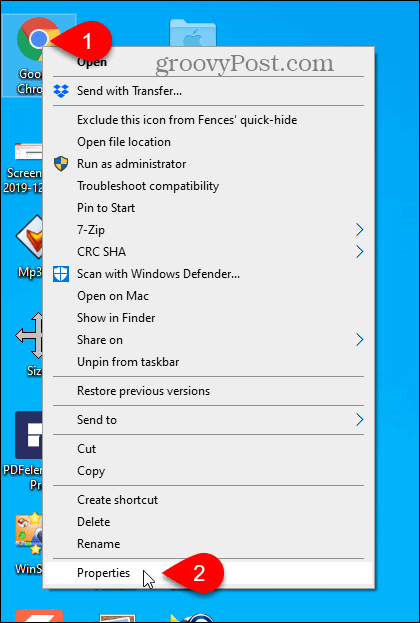
Για να επεξεργαστείτε τη συντόμευση της γραμμής εργασιών, κάντε δεξί κλικ πάνω της και μετά κάντε δεξί κλικ στο Google Chrome ή Microsoft Edge στο αναδυόμενο μενού και επιλέξτε Ιδιότητες.
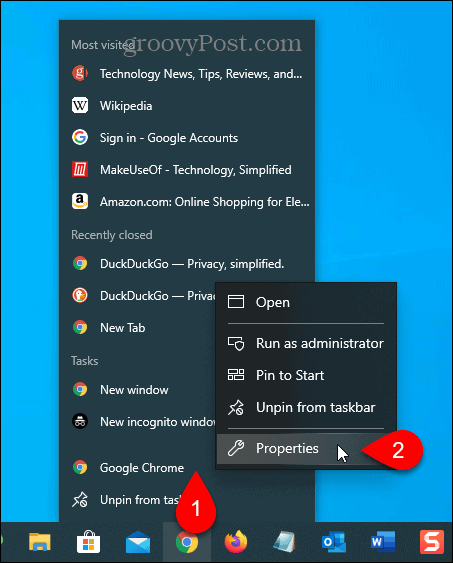
Προσθέστε ένα κενό στο τέλος του κειμένου στο πλαίσιο Target και μετά προσθέστε -ινκόγκνιτο για Chrome ή -σε ιδιωτικές για τον Edge. Αυτή ήταν μια μοναδική παύλα πριν ινκόγκνιτο ή σε ιδιωτικές.
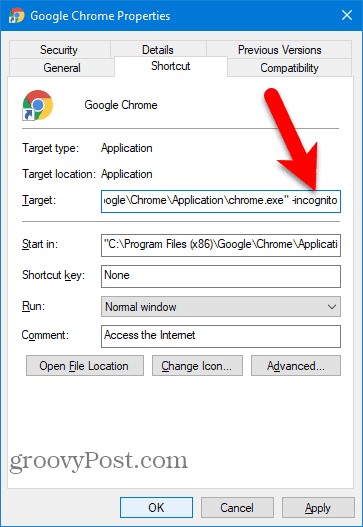
Εμφανίζεται το ακόλουθο παράθυρο διαλόγου λέγοντας ότι πρέπει να παρέχετε άδεια διαχειριστή για να κάνετε την αλλαγή. Κάντε κλικ Να συνεχίσει.
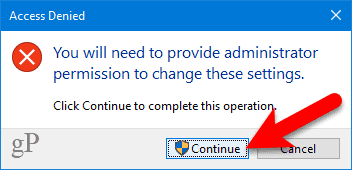
Τώρα, όταν χρησιμοποιείτε αυτήν τη συντόμευση για να ανοίξετε το Chrome ή το Edge, το πρόγραμμα περιήγησης θα ανοίξει σε λειτουργία ιδιωτικής περιήγησης.
Για να ανοίξετε ξανά τη συντόμευση Chrome ή Edge σε κανονική λειτουργία περιήγησης, καταργήστε -ινκόγκνιτο ή -σε ιδιωτικές από το Στόχος πλαίσιο στις ιδιότητες της συντόμευσης.
Chrome και Edge-based Edge - Mac
Για να ανοίξετε τη λειτουργία ανώνυμης περιήγησης ή InPrivate στο Chrome ή το Edge στο Mac σας, ρυθμίζετε μια ειδική συντόμευση στην επιφάνεια εργασίας σας.
Ανοιξε το Επεξεργαστής σεναρίων στο Εφαρμογές> Βοηθητικά προγράμματα ντοσιέ. Μπορείτε επίσης να αναζητήσετε "πρόγραμμα επεξεργασίας εφαρμογών" στο Launchpad.
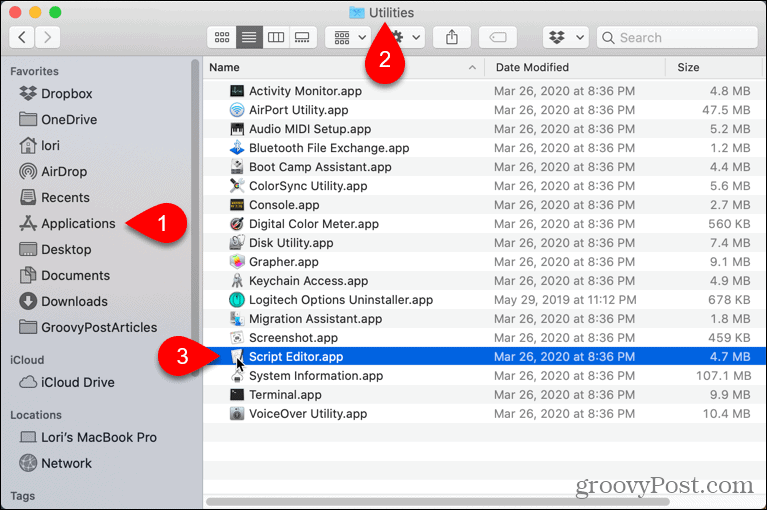
Κάντε κλικ Νέο έγγραφο στο παράθυρο διαλόγου που εμφανίζεται.
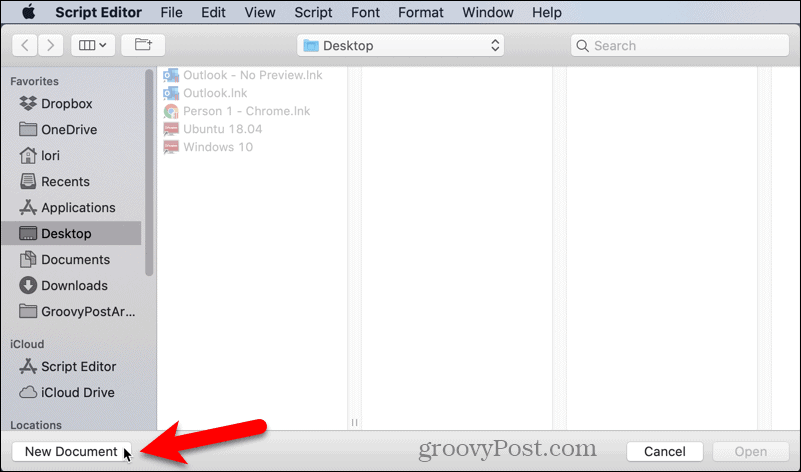
Αντιγράψτε και επικολλήστε μία από τις ακόλουθες γραμμές στο πρόγραμμα επεξεργασίας σεναρίων, ανάλογα με το πρόγραμμα περιήγησης που ρυθμίζετε τη συντόμευση:
- Χρώμιο: κάντε το σενάριο κελύφους "open -a / Applications / Google \\ Chrome.app –args –incognito"
- Ακρη: κάνουμε το σενάριο κελύφους «open -a / Applications / Microsoft \\ Edge.app –args –inprivate»
Τότε, πηγαίνετε στο Αρχείο> Αποθήκευσηή πατήστε Εντολή + S.
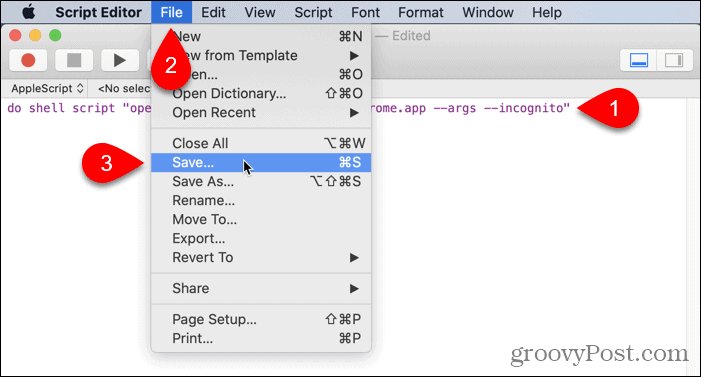
Εισαγάγετε ένα όνομα για το σενάριο στο Αποθήκευση ως πλαίσιο και επιλέξτε Οπου για να το αποθηκεύσετε. ο Επιφάνεια εργασίας είναι ένα βολικό μέρος.
Επιλέγω Εφαρμογή ως το Μορφή αρχείου και κάντε κλικ Αποθηκεύσετε.
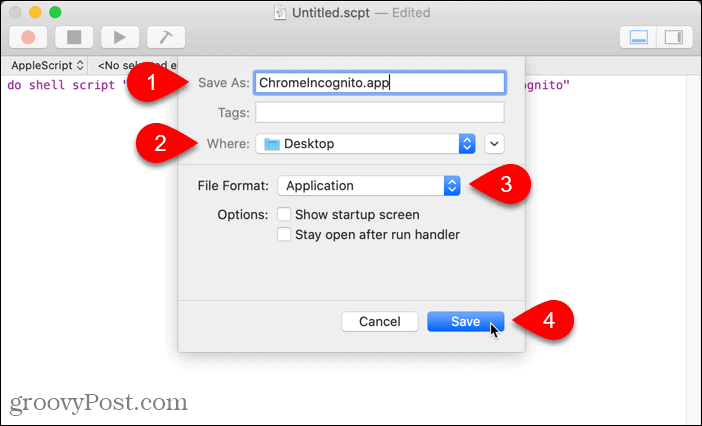
Πριν χρησιμοποιήσετε τη νέα συντόμευση, πρέπει να κλείσετε τυχόν κανονικά ενεργά παράθυρα Chrome ή Edge ή αυτά που εκτελούνται στο παρασκήνιο.
Κάντε διπλό κλικ στη νέα σας συντόμευση για να ανοίξετε το Chrome ή το Edge απευθείας σε λειτουργία ιδιωτικής περιήγησης.
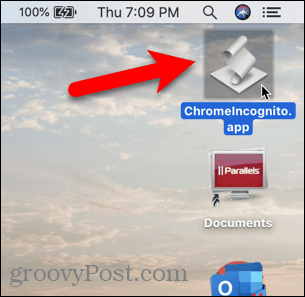
Chrome και Chromium-Edge - iOS / iPadOS
Το άνοιγμα του Chrome και του Edge σε iOS σε λειτουργία ιδιωτικής περιήγησης από προεπιλογή είναι το ίδιο με το άνοιγμα της λειτουργίας ιδιωτικής περιήγησης.
Σε iPhone ή iPad με iOS 13 ή iPadOS 13, πατήστε παρατεταμένα το εικονίδιο Chrome και πατήστε Νέα καρτέλα ανώνυμης περιήγησης για Chrome ή Νέα καρτέλα InPrivate για τον Edge.
Εάν χρησιμοποιείτε widget, μπορείτε να προσθέσετε ένα widget Chrome ή Edge στην οθόνη widget πατώντας Προσθήκη Widget.
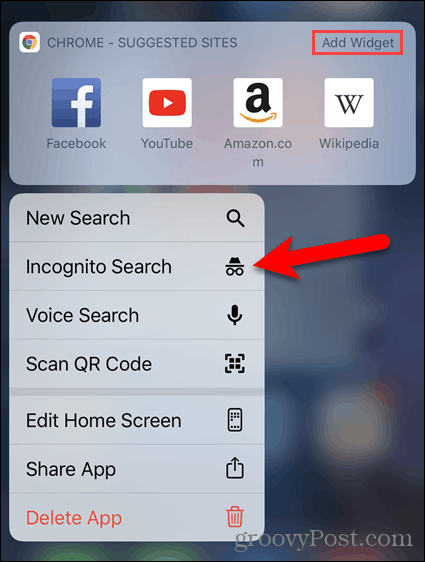
Στη συνέχεια, πατήστε Αναζήτηση ανώνυμης περιήγησης για Chrome ή Νέα καρτέλα InPrivate για Edge στην οθόνη widget.
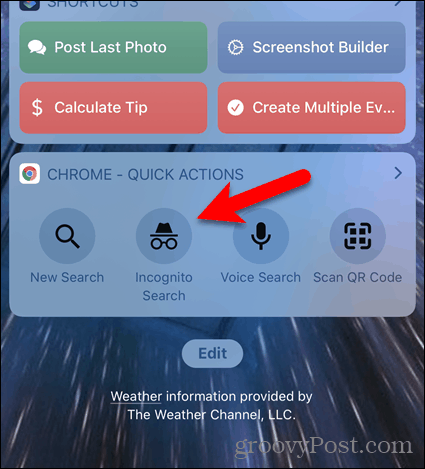
Firefox - Windows και Mac
Ο Firefox έχει μια ρύθμιση σε Windows και Mac που σας επιτρέπει να ανοίξετε το πρόγραμμα περιήγησης σε λειτουργία ιδιωτικής περιήγησης από προεπιλογή.
Κάντε κλικ στο κουμπί μενού και, στη συνέχεια, κάντε κλικ στο Επιλογές σε Windows ή Προτιμήσεις σε Mac.
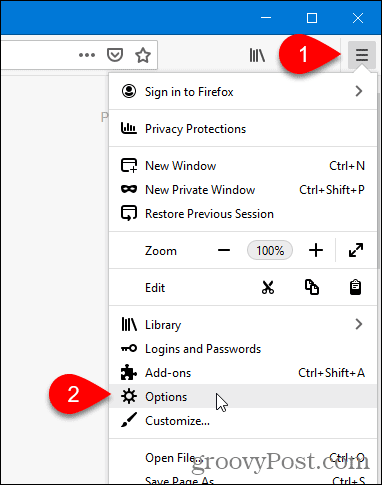
Κάντε κλικ Απόρρητο και ασφάλεια στα αριστερά.
Κάντε κύλιση προς τα κάτω Ιστορία στα δεξιά και επιλέξτε Ποτέ μην θυμάστε την ιστορία από το Ο Firefox θα αναπτυσσόμενο μενού.
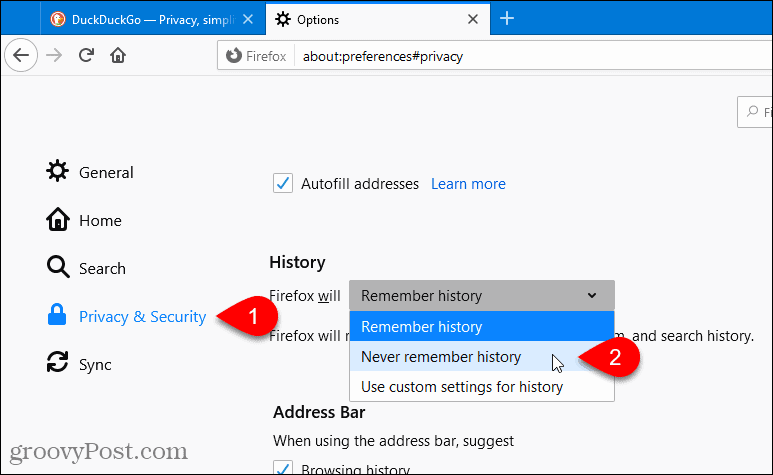
Κάντε κλικ Επανεκκινήστε τον Firefox τώρα όταν σας ζητηθεί να κάνετε επανεκκίνηση του Firefox.
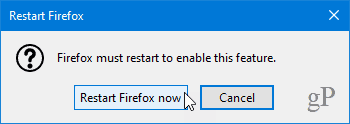
Όταν ξεκινάτε τώρα τον Firefox, το πρόγραμμα περιήγησης θα χρησιμοποιεί πάντα τις ίδιες ρυθμίσεις που χρησιμοποιεί σε λειτουργία ιδιωτικής περιήγησης. Ωστόσο, το παράθυρο του προγράμματος περιήγησης δεν θα μοιάζει με την κανονική ιδιωτική διεπαφή περιήγησης. Θα μοιάζει ακριβώς με ένα κανονικό παράθυρο του προγράμματος περιήγησης Firefox.
Για να ανοίξετε ξανά τον Firefox σε κανονική λειτουργία περιήγησης από προεπιλογή, επιστρέψτε στο Ιστορία ρυθμίσεις και επιλέξτε Θυμηθείτε την ιστορία από το Ο Firefox θα αναπτυσσόμενο μενού. Θα πρέπει να κάνετε επανεκκίνηση του Firefox για να εφαρμοστεί η αλλαγή.
Firefox - iOS / iPadOS
Το άνοιγμα του Firefox σε iOS σε λειτουργία ιδιωτικής περιήγησης από προεπιλογή είναι το ίδιο με το άνοιγμα της λειτουργίας ιδιωτικής περιήγησης.
Σε iPhone ή iPad που εκτελεί iOS 13 ή iPadOS 13, πατήστε παρατεταμένα το εικονίδιο Firefox και πατήστε Νέα ιδιωτική καρτέλα.
Αν χρησιμοποιείτε widget, μπορείτε να προσθέσετε ένα widget Firefox στην οθόνη widget πατώντας Προσθήκη Widget.
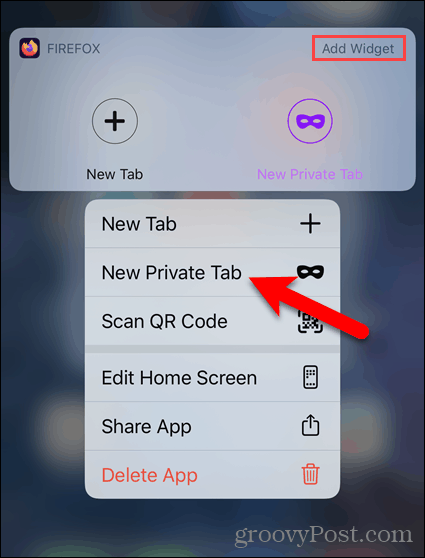
Στη συνέχεια, πατήστε Νέα ιδιωτική καρτέλα στο γραφικό στοιχείο Firefox στην οθόνη widget.
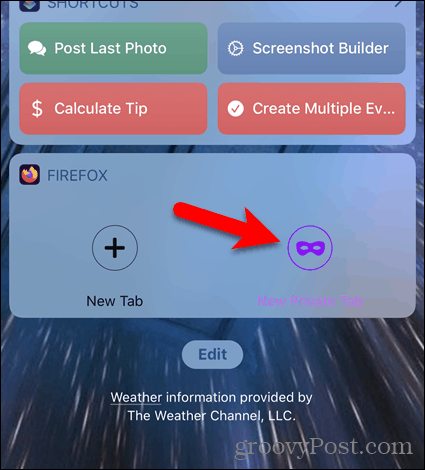
Safari - Mac
Το Safari διαθέτει μια ρύθμιση που σας επιτρέπει να ανοίξετε το πρόγραμμα περιήγησης σε λειτουργία ιδιωτικής περιήγησης από προεπιλογή.
Παω σε Safari> Προτιμήσεις.
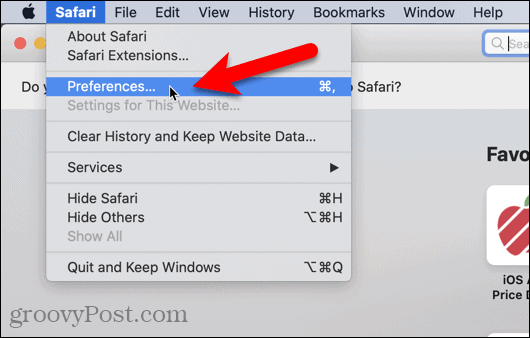
Στο Γενικός καρτέλα, επιλέξτε Ένα νέο ιδιωτικό παράθυρο από το Το Safari ανοίγει με αναπτυσσόμενο μενού. Κλείστε το Προτιμήσεις παράθυρο κάνοντας κλικ στο κόκκινο κουμπί κλεισίματος στην επάνω αριστερή γωνία.
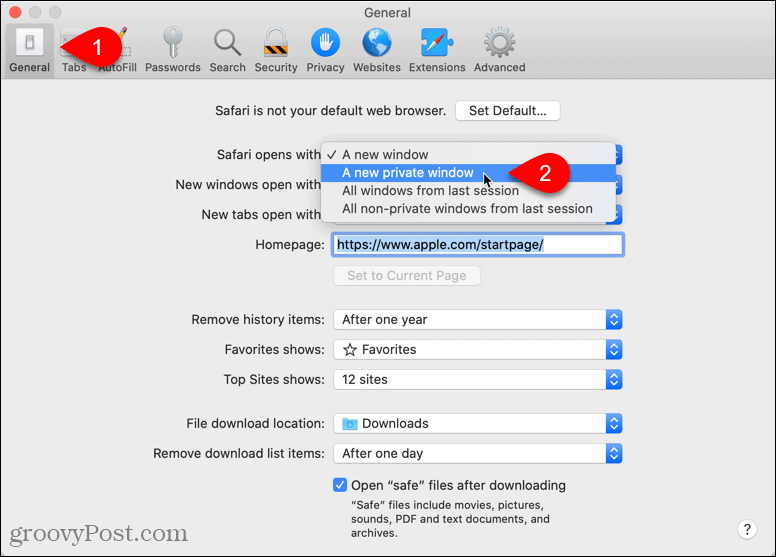
Για να επιστρέψετε από προεπιλογή στο κανονικό παράθυρο του προγράμματος περιήγησης Safari, επιλέξτε Ένα νέο παράθυρο από το Το Safari ανοίγει με αναπτυσσόμενο μενού.
Safari - iOS / iPadOS
Το Safari για iPhone και iPad δεν διαθέτει ρύθμιση που σας επιτρέπει να εκκινείτε πάντα το Safari σε ιδιωτική λειτουργία. Ωστόσο, υπάρχει μια λύση.
Ανοίξτε μια νέα ιδιωτική καρτέλα στο Safari πατώντας παρατεταμένα το εικονίδιο Safari και πατώντας Νέα ιδιωτική καρτέλα. Μπορείτε επίσης να ανοίξετε μια ιδιωτική καρτέλα μέσα από το Safari, όπως συζητήσαμε στο άρθρο μας πρόσβαση σε ιδιωτική λειτουργία στο πρόγραμμα περιήγησής σας.
Αφήστε την καρτέλα ιδιωτικής περιήγησης ανοιχτή στο προσκήνιο στο Safari. Μην απενεργοποιήσετε Ιδιωτικός τρόπος.
Την επόμενη φορά που θα ξεκινήσετε το Safari, ακόμα και αν κλείσετε την εφαρμογή, θα εμφανιστεί η ιδιωτική καρτέλα που ανοίξατε. Τυχόν νέες καρτέλες που ανοίγετε θα είναι επίσης σε ιδιωτική λειτουργία, εκτός εάν απενεργοποιήσετε Ιδιωτικός τρόπος.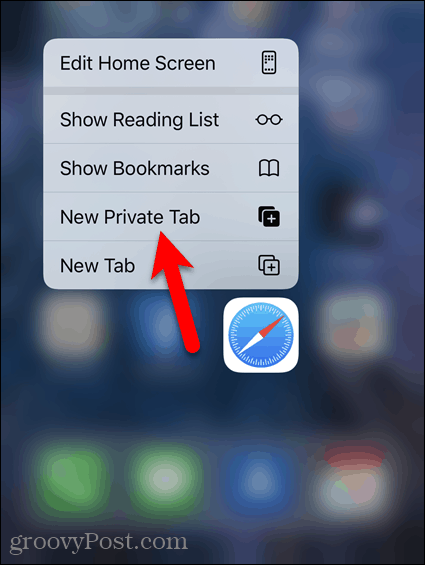
Τι είναι το Προσωπικό Κεφάλαιο; Κριτική του 2019, συμπεριλαμβανομένου του τρόπου με τον οποίο τη χρησιμοποιούμε για τη διαχείριση χρημάτων
Είτε αρχίζετε αρχικά με επενδύσεις ή είστε έμπειρος έμπορος, το Personal Capital έχει κάτι για όλους. Εδώ είναι μια ματιά στο ...
